Configurações de tópicos do Instagram: como alterar suas notificações, configurações de conta e privacidade
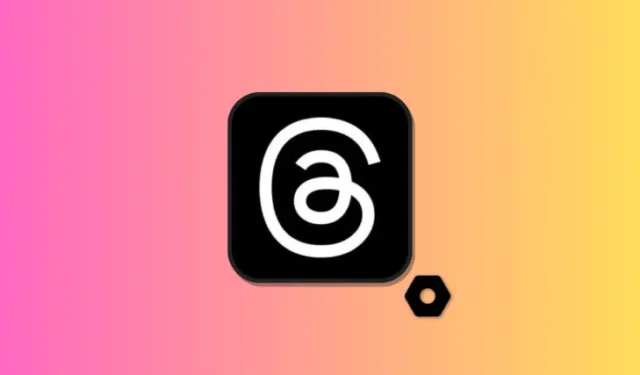
o que saber
- Personalizar as configurações do Threads pode ajudá-lo a melhorar sua experiência geral. Você pode controlar suas notificações, como e quem pode mencioná-lo em tópicos quando você deve ser lembrado de fazer pausas e muito mais.
- Você pode acessar as configurações indo para a página do seu perfil e tocando no ícone do menu no canto superior direito. Você pode personalizar todas as suas configurações com base em suas necessidades e preferências.
“Threads” é uma nova plataforma social da Meta, intimamente ligada ao Instagram. Traçando paralelos com o Twitter, o Threads fornece um espaço de microblogging onde você pode mergulhar em diálogos públicos com outras pessoas que ressoam com seus interesses. Aqui, você pode participar de discussões em andamento, compartilhar suas perspectivas ou enriquecer as conversas com imagens e vídeos cativantes.
Uma das características de destaque do Threads é sua adaptabilidade. Ele permite que você ajuste seu perfil e personalize as configurações para melhor atender às suas preferências , desde o aprimoramento das interações do usuário até o fortalecimento das medidas de privacidade. Se você está curioso para otimizar sua experiência no Threads, este guia é exatamente o que você precisa. Vamos explorar juntos.
Como alterar as configurações de notificação no Threads
As notificações podem ajudá-lo a gerenciar o uso do Threads. Você pode escolher quando deseja ser notificado para que possa gerenciar melhor sua experiência de tempo na plataforma. Veja como você pode gerenciar suas configurações de notificação em Threads.
Toque no ícone do aplicativo para abrir o Threads no seu dispositivo.

Agora toque no ícone do perfil no canto inferior direito da tela.
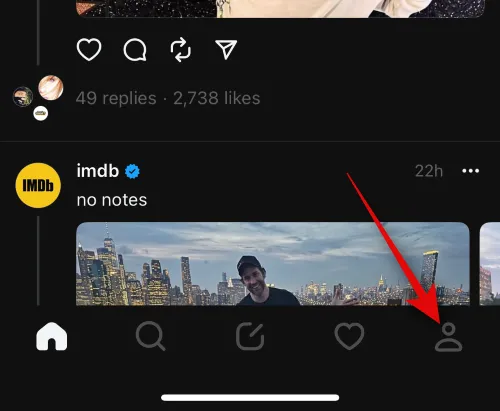
Toque no ícone do menu no canto superior direito.
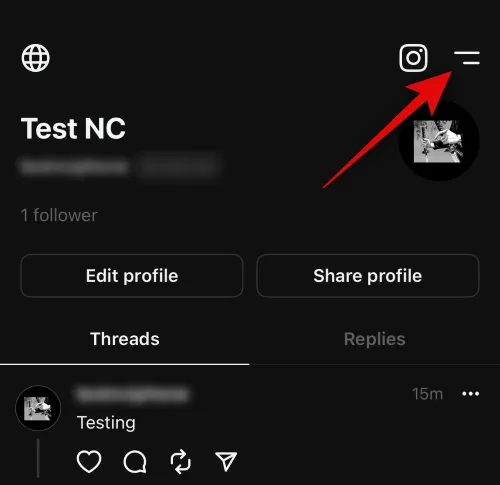
Agora toque em Notificações para gerenciar e ajustar suas configurações de notificação.
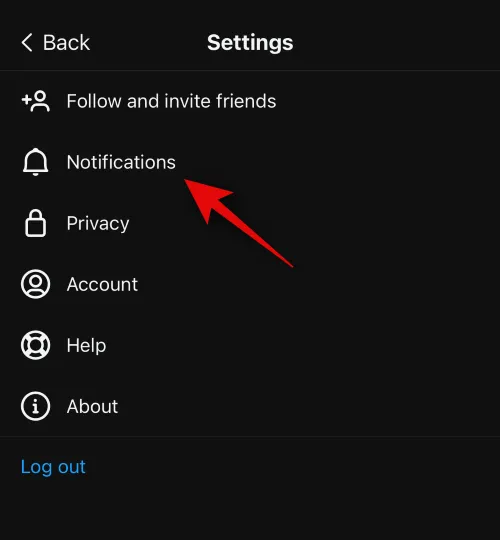
Você tem a opção de pausar todas as notificações tocando no botão na parte superior.
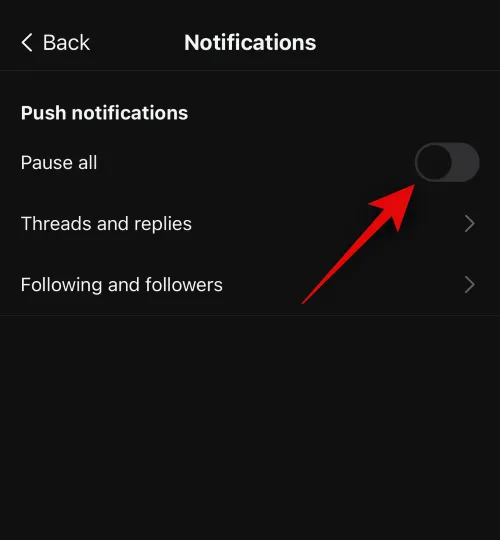
Agora toque em Tópicos e respostas para gerenciar as notificações recebidas sobre atualizações de tópicos e suas respostas.
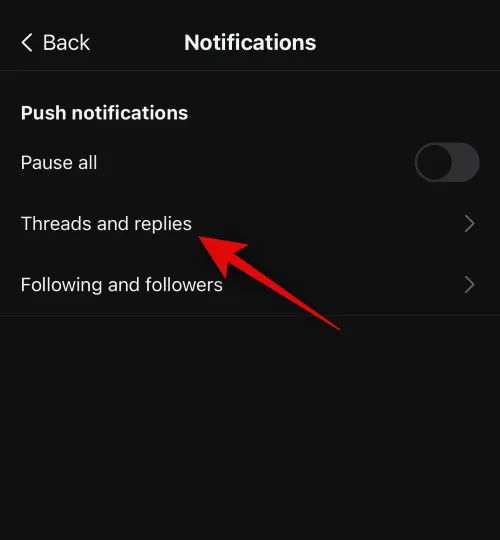
Agora você tem a opção de personalizar as notificações que recebe, dependendo de quem são. Você pode ditar isso para curtidas, respostas, menções, republicações, citações e primeiros tópicos . Toque e selecione uma das seguintes opções dependendo de suas preferências.
- Para todos
- De pessoas que você segue
- Desligado
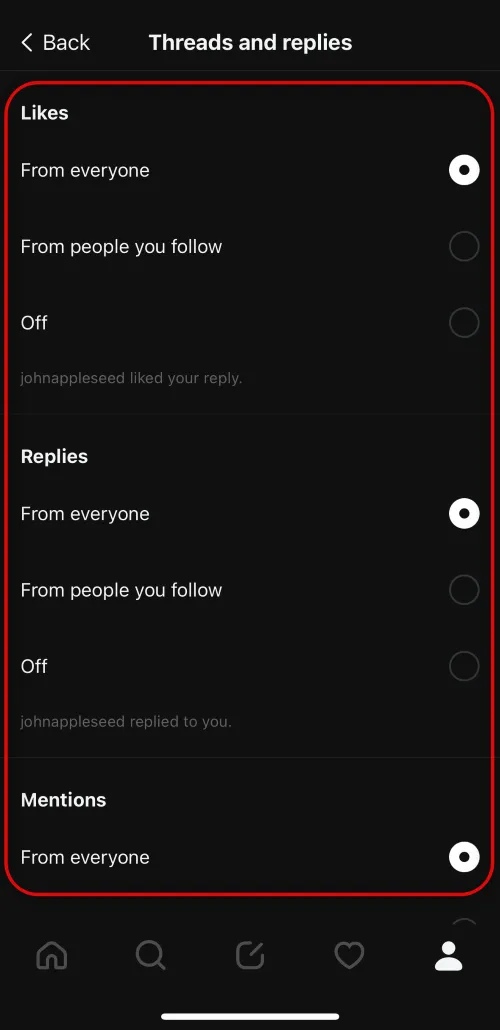
Toque em < Voltar no canto superior esquerdo.
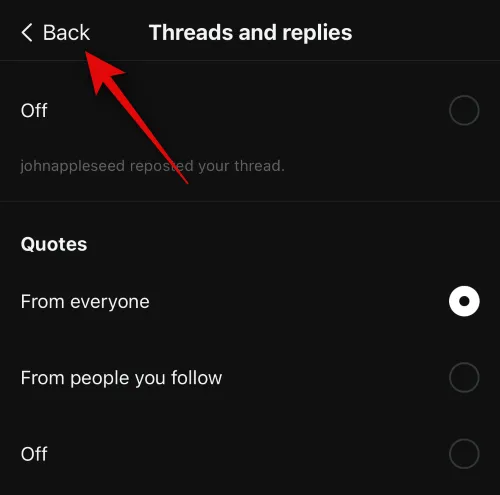
Em seguida, toque em Seguindo e seguidores .
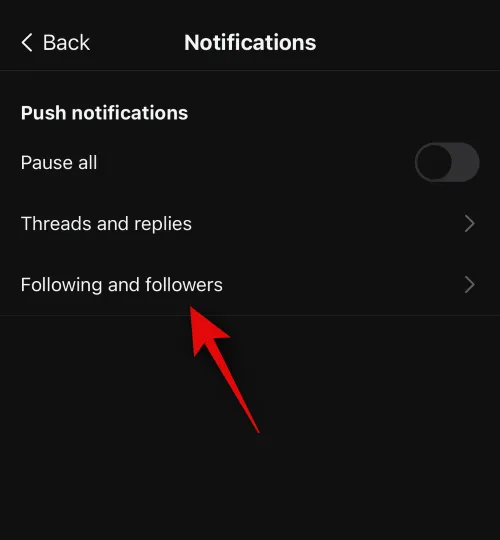
Agora você pode gerenciar as notificações para os seguintes itens. Toque e selecione Ativado ou Desativado , dependendo se deseja notificações para o respectivo item ou não.
- Solicitações de seguidores
- Pedidos para seguir aceitos
- Sugestões de conta
- Tópicos de usuários pré-seguidos
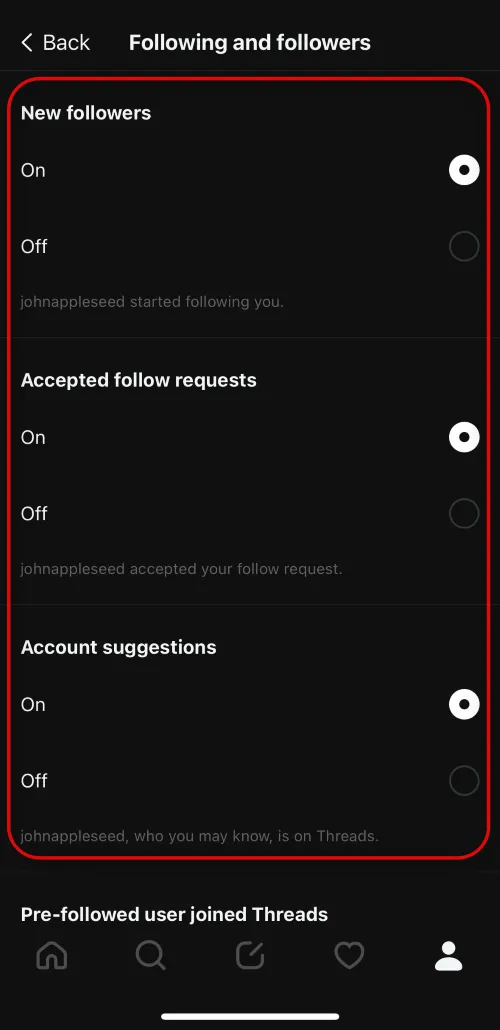
Toque em <Voltar no canto superior esquerdo duas vezes para voltar às Configurações .
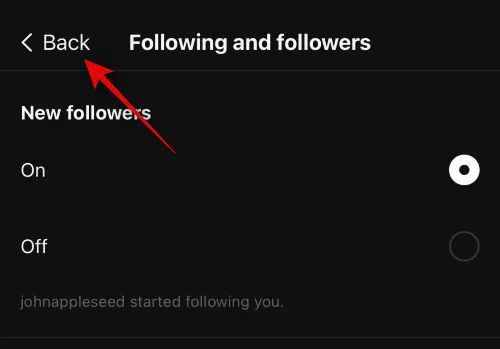
Como alterar suas configurações de privacidade no Threads
As configurações de privacidade ajudarão você a gerenciar quem pode mencioná-lo em tópicos, usuários silenciados, palavras ocultas, perfis que você segue e muito mais. Essas configurações ajudam você a gerenciar como você experimenta a plataforma e suas interações. Se você se preocupa com sua privacidade, seria uma boa ideia alterar e gerenciar suas configurações de privacidade com base em suas preferências. Siga as etapas abaixo para ajudá-lo a gerenciar e alterar suas configurações de privacidade no Threads.
Toque no ícone do aplicativo para abrir o Threads no seu dispositivo.
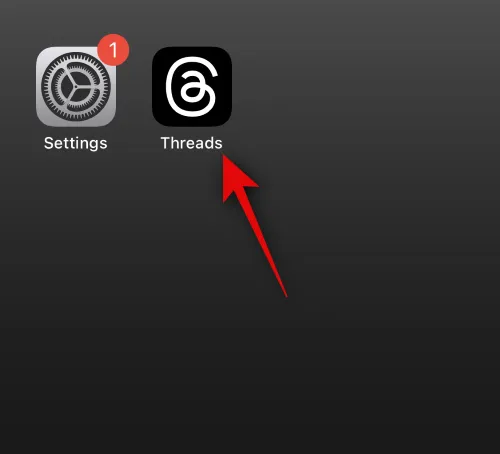
Agora toque no ícone do perfil no canto inferior direito da tela.
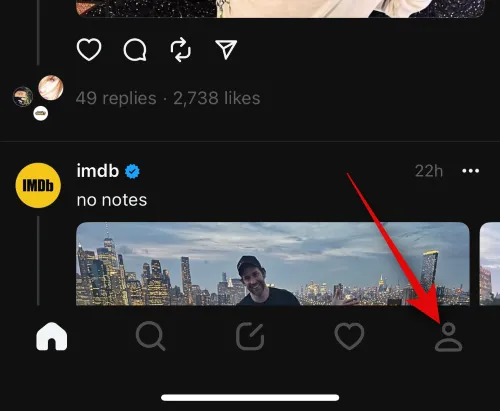
Toque no ícone do menu no canto superior direito.
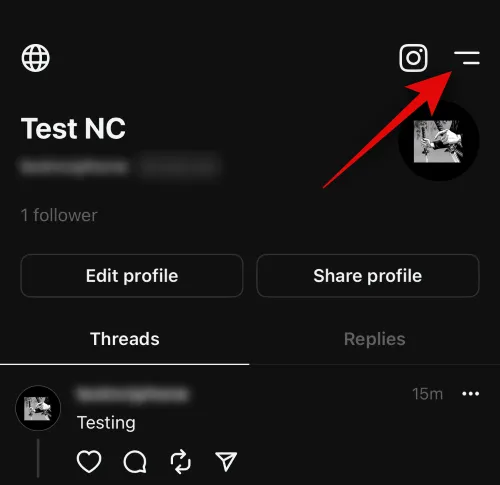
Agora toque em Privacidade para gerenciar suas configurações de privacidade.
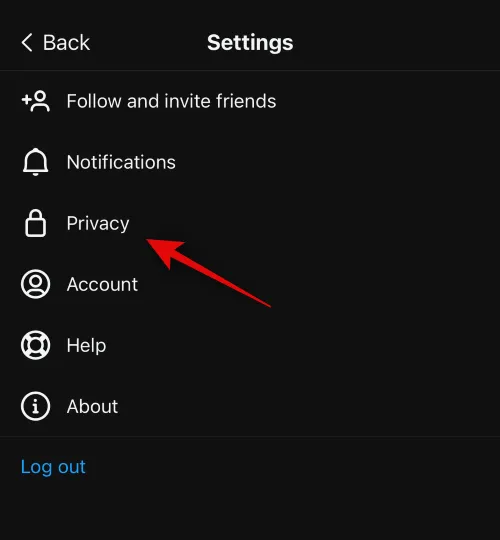
Use a alternância na parte superior do perfil privado para gerenciar a visibilidade pública do seu perfil.
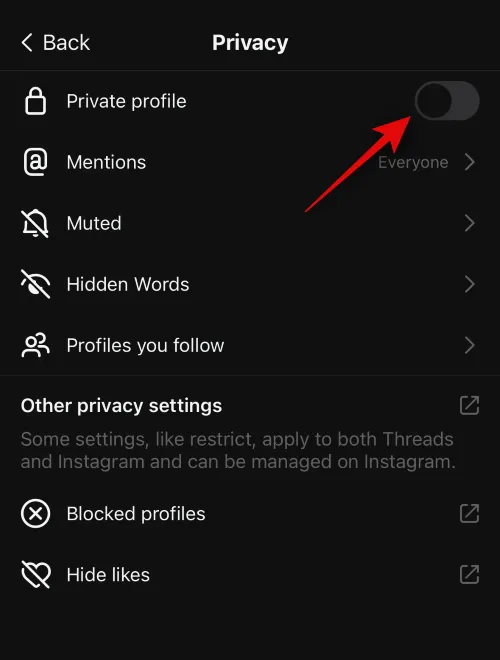
Toque em Menções para controlar quem pode mencioná-lo nas conversas.
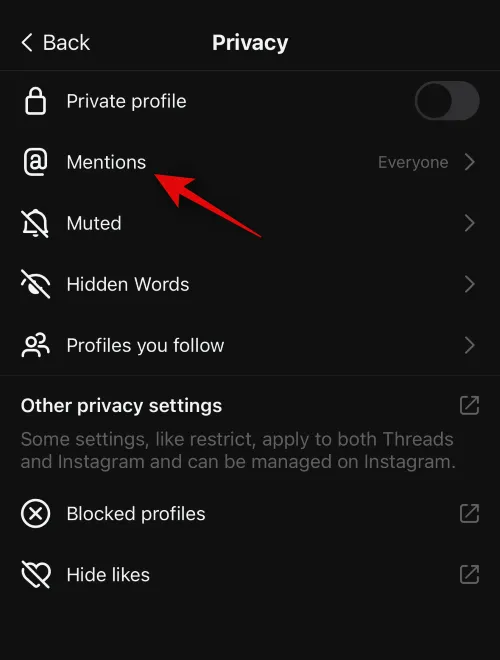
Toque e selecione uma das seguintes opções dependendo de suas preferências.
- Todos
- Perfis que você segue
- Ninguém
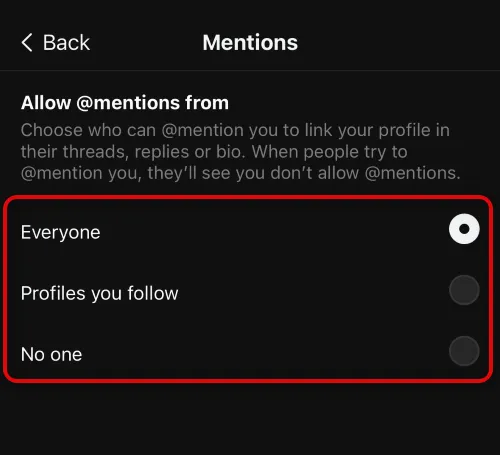
Agora volte e toque em Silenciado . Isso permitirá que você gerencie os usuários que você silenciou.
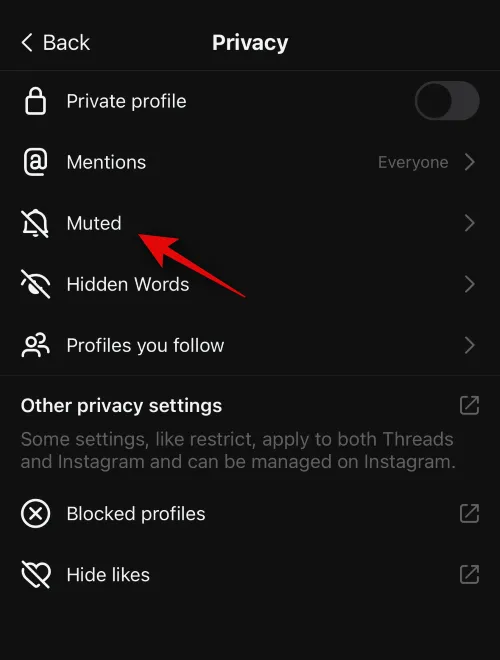
Toque em Ativar som se desejar ativá-los.
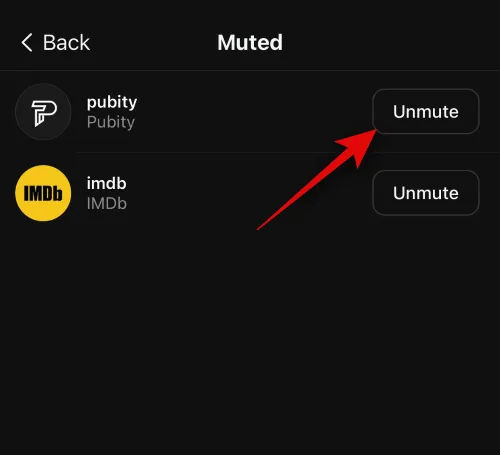
Agora toque em <Voltar .
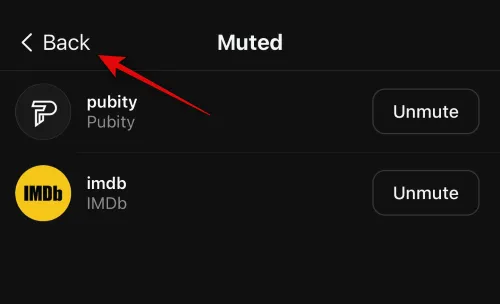
Toque em Palavras ocultas para gerenciar o mesmo para sua conta.
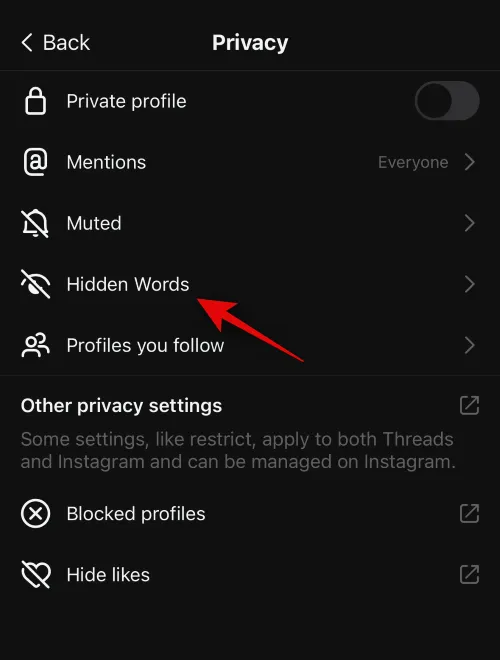
Agora escolha Ativado ou Desativado para as seguintes opções, dependendo de suas preferências.
- Palavras e frases ofensivas
- Palavras e frases personalizadas
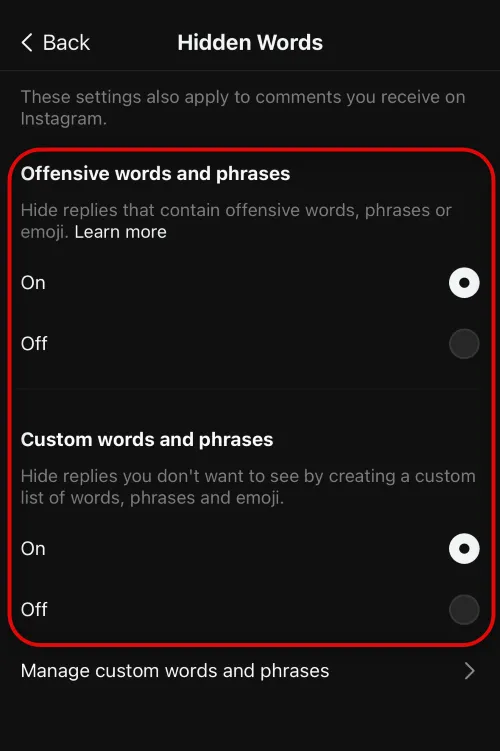
Você também pode adicionar e gerenciar palavras e frases personalizadas que serão bloqueadas ao usar esse recurso. Toque em Gerenciar palavras e frases personalizadas para fazer o mesmo.
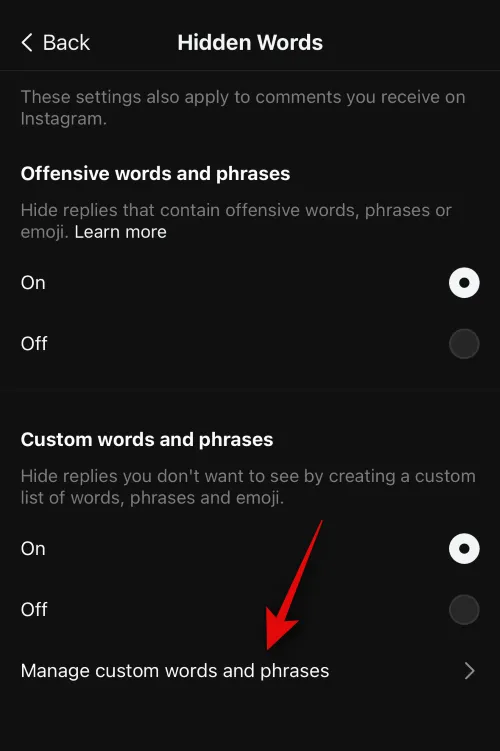
Agora você pode digitar as frases ou palavras que deseja bloquear na caixa de texto na parte superior.
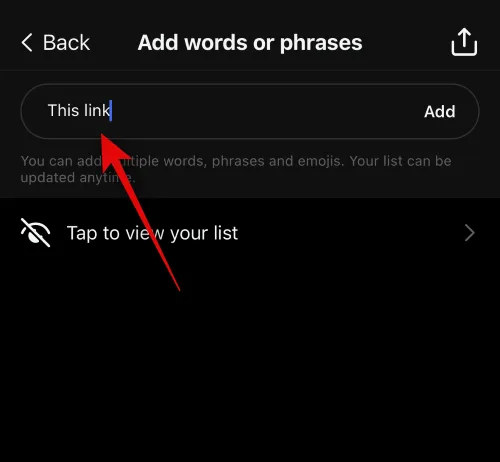
Toque em Adicionar quando terminar.
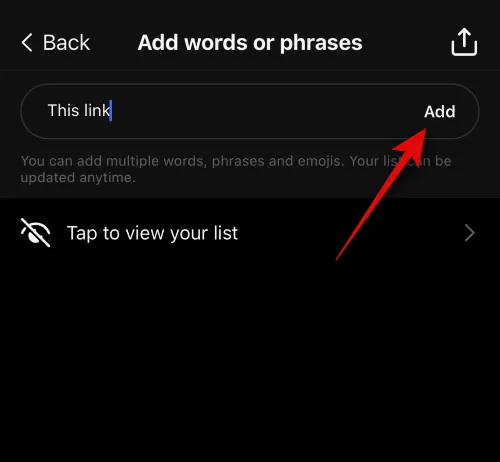
Toque em Toque para visualizar sua lista de palavras e frases adicionadas anteriormente.
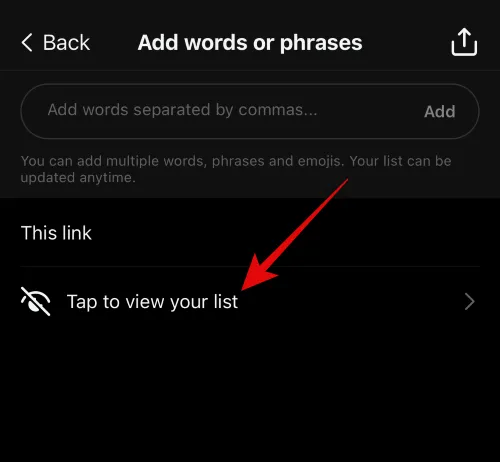
Toque em uma palavra ou frase adicionada para editá-la.
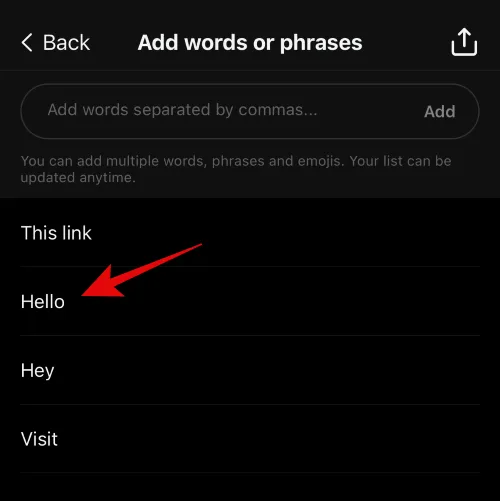
Toque no X ao lado da palavra ou frase para removê-la.
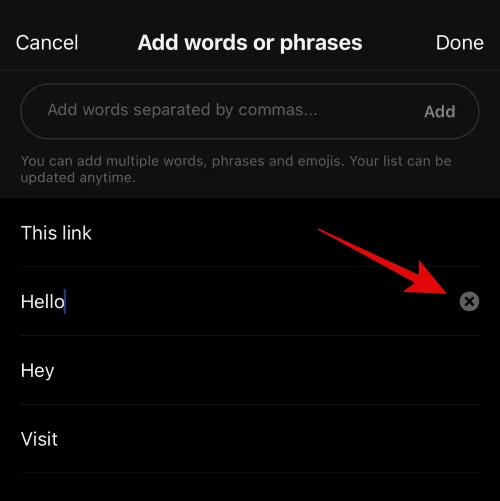
Você também pode deslizar para a esquerda em uma palavra adicionada para excluí-la.
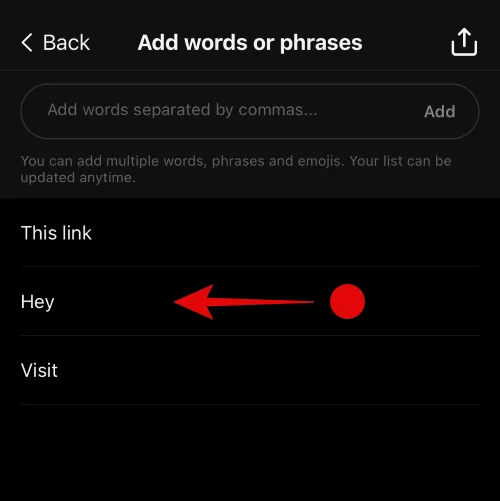
Toque em Excluir para fazer o mesmo.
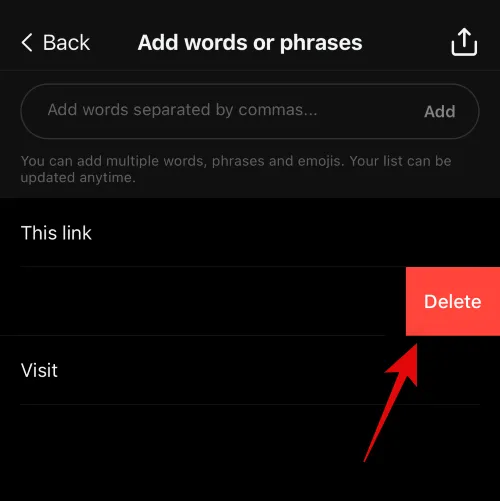
Você também pode exportar sua lista de palavras e frases bloqueadas. Toque no ícone Compartilhar no canto superior direito para fazer o mesmo.
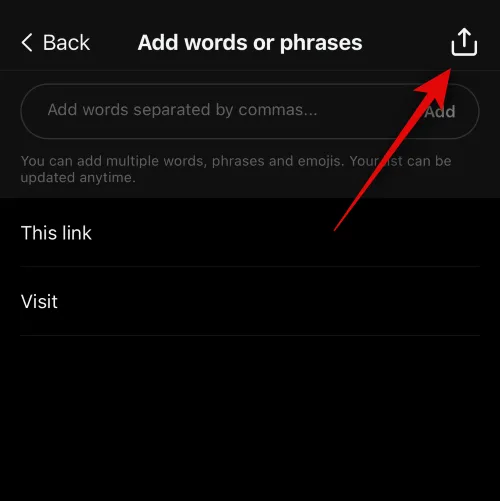
Agora você pode escolher seu aplicativo preferido para exportar na planilha de compartilhamento.
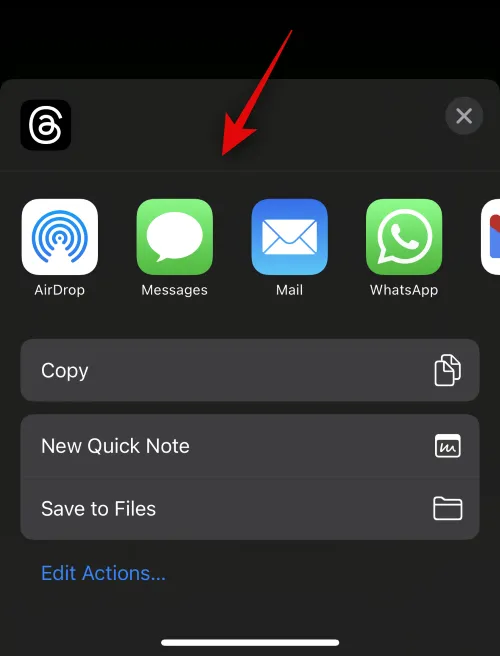
Uma vez feito isso, volte para a página de configurações de privacidade . Toque em Perfis que você segue para gerenciar as pessoas que você segue.
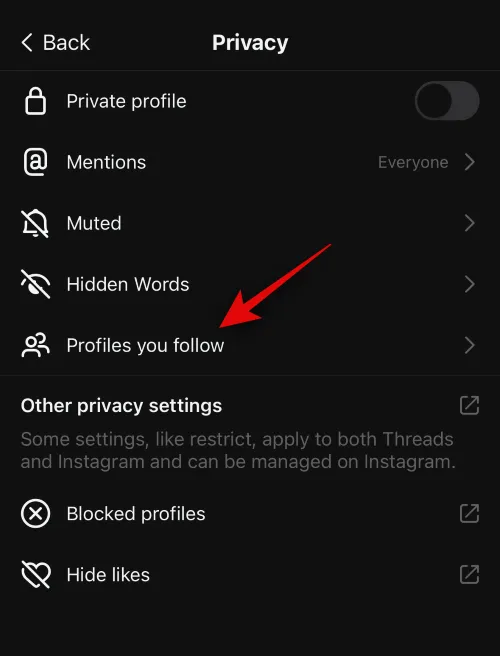
Agora você pode ver uma lista de pessoas que está seguindo. Você pode tocar em Deixar de seguir ao lado de um perfil para deixar de segui-lo.
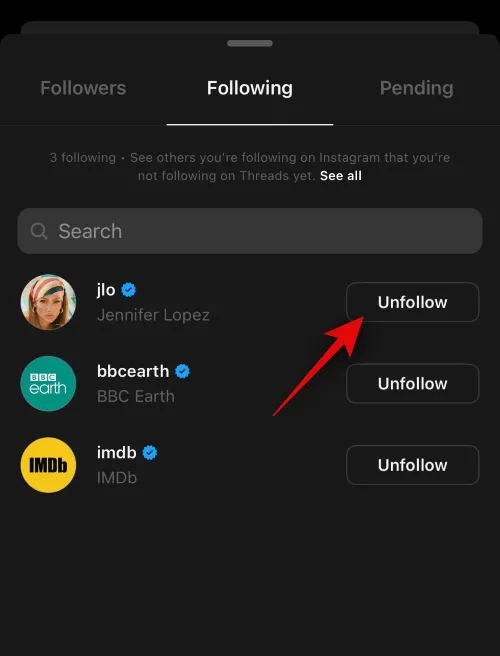
Você também pode usar a barra de pesquisa na parte superior para procurar alguém em particular.
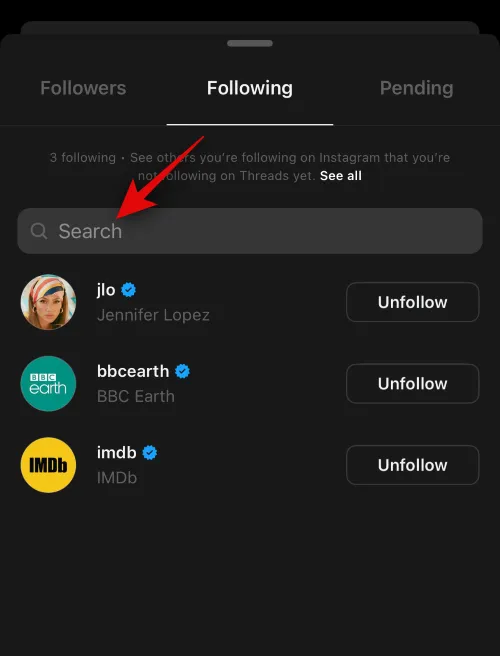
Você pode tocar em Seguidores na parte superior para gerenciar seus seguidores.
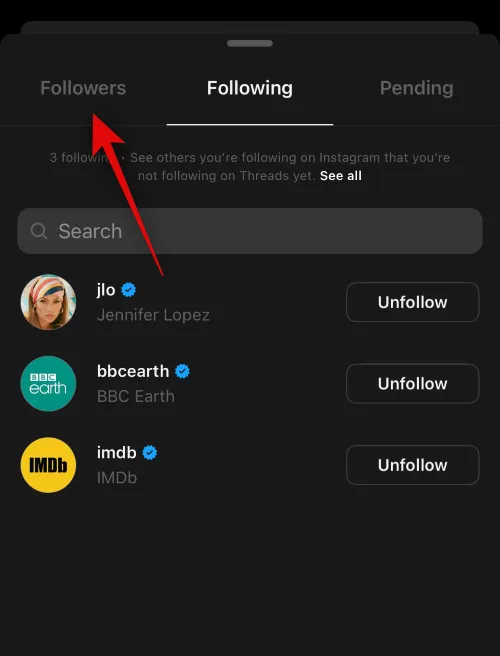
Como antes, use a barra de pesquisa na parte superior para procurar alguém em particular.
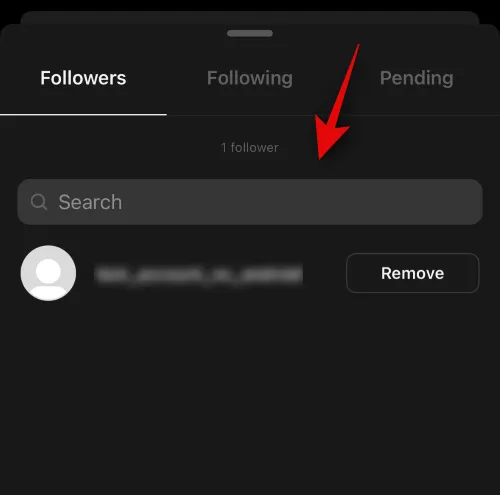
Toque em Remover ao lado de um seguidor para removê-lo.
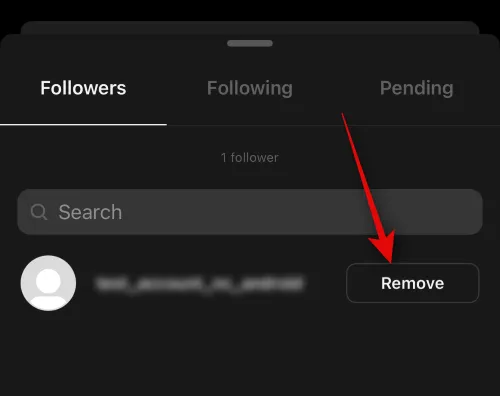
Deslize para baixo para descartar a página de configurações quando terminar.
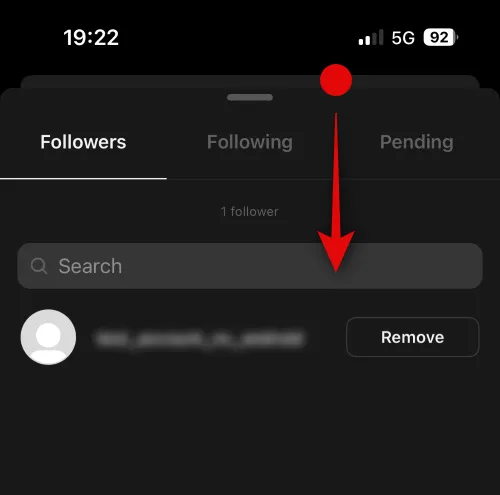
Outras configurações de privacidade da sua conta são compartilhadas com o Instagram. Isso inclui restringir, bloquear, ocultar curtidas e muito mais. Se você tiver o Instagram instalado, pode tocar nas seguintes opções para visitar as configurações do mesmo no Instagram.
- Outras configurações de privacidade
- Perfis bloqueados
- Ocultar curtidas
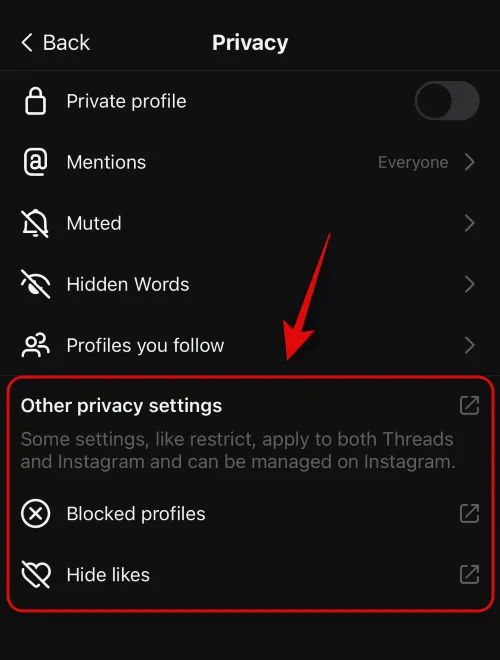
Toque em < Voltar para voltar à página Configurações.
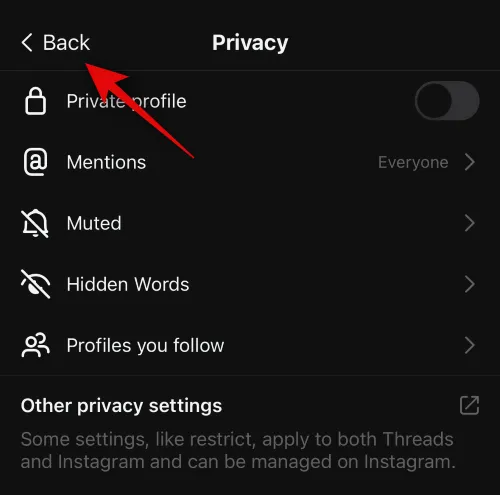
Como alterar as configurações da sua conta no Threads
As configurações da conta ajudarão você a gerenciar sua conta do Threads. Você pode configurar uma pausa para ser lembrado em intervalos regulares de fazer uma pausa quando estiver navegando nos tópicos por muito tempo. Além disso, você também tem a opção de desativar seu perfil se não achar os Threads muito produtivos. Veja como você pode gerenciar e alterar as configurações da sua conta do Threads. Siga as etapas abaixo para ajudá-lo no processo.
Toque no ícone Threads no seu dispositivo para abrir o aplicativo.
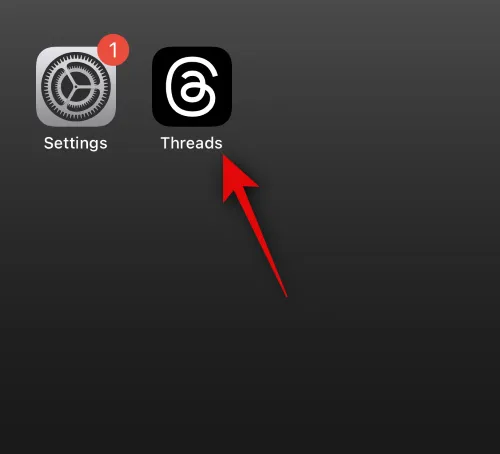
Toque no ícone do perfil no canto inferior direito da tela.
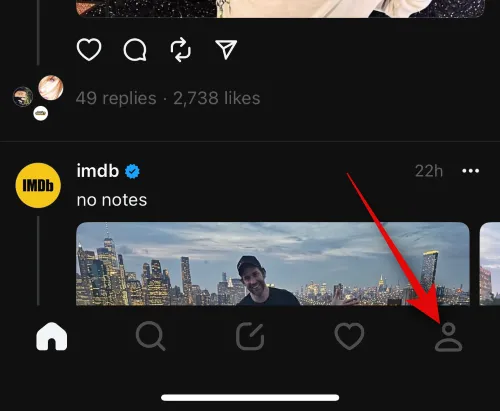
Agora toque no ícone do menu no canto superior direito.
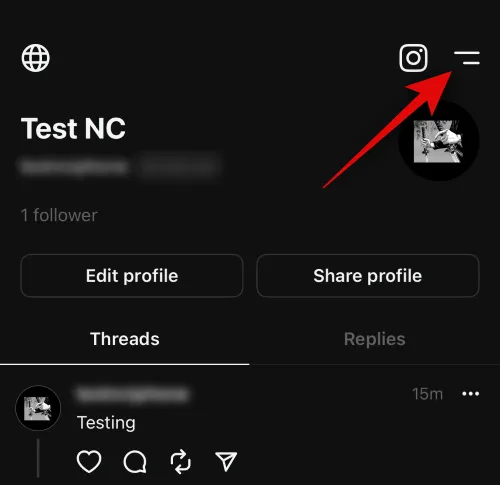
Toque em Conta para gerenciar as configurações da sua conta.
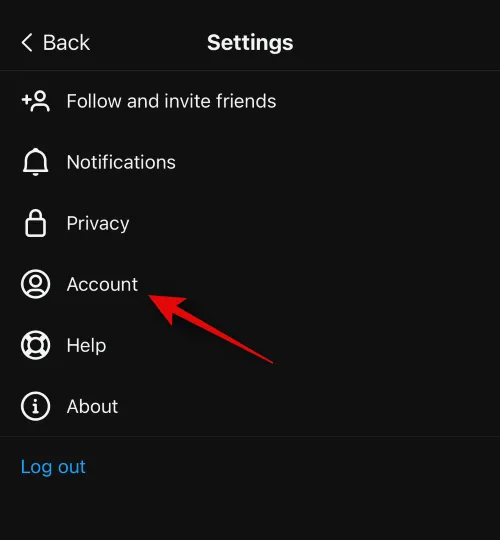
Toque em Fazer uma pausa se quiser fazer uma pausa nos Tópicos.
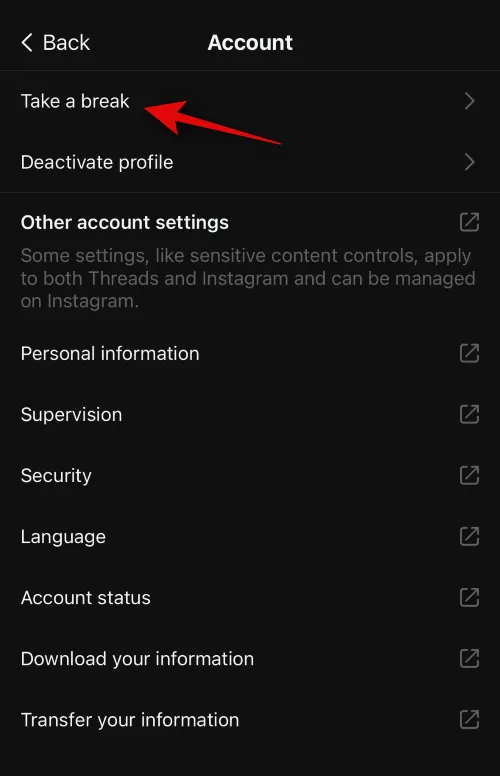
Agora você será perguntado quando deseja ser lembrado de fazer uma pausa. Toque e selecione uma das seguintes opções dependendo de suas preferências.
- A cada 10 minutos
- A cada 20 minutos
- A cada 30 minutos
- Nunca
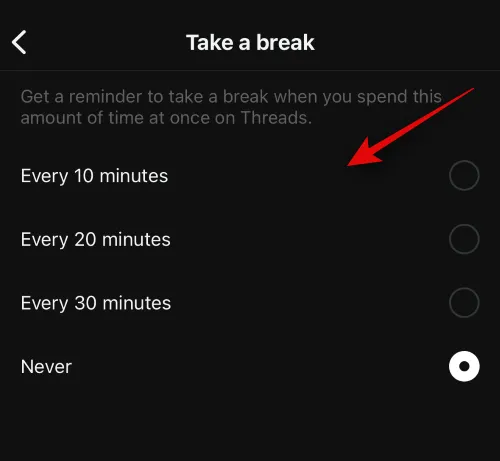
Na mesma página de configurações, você também tem acesso a Desativar perfil . Isso desativará seu perfil, tornando-o invisível na plataforma até que você decida ativá-lo novamente. Toque no mesmo para desativar seu perfil.

Toque em Desativar perfil de Threads para confirmar sua escolha.
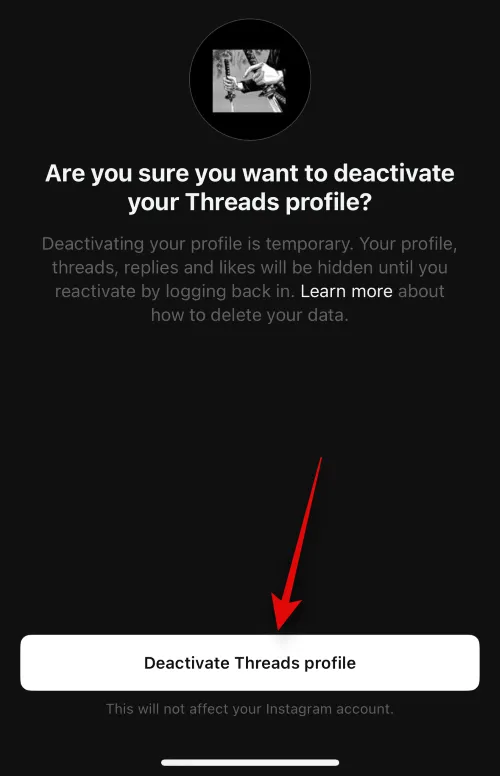
Outras configurações nesta página são as mesmas para Instagram e Threads. Se você tiver o Instagram instalado, pode tocar neles para gerenciá-los no aplicativo do Instagram. Você pode escolher uma das seguintes opções.
- Outras configurações da conta
- Informações pessoais
- Supervisão
- Segurança
- Linguagem
- Status da Conta
- Baixe suas informações
- Transfira suas informações
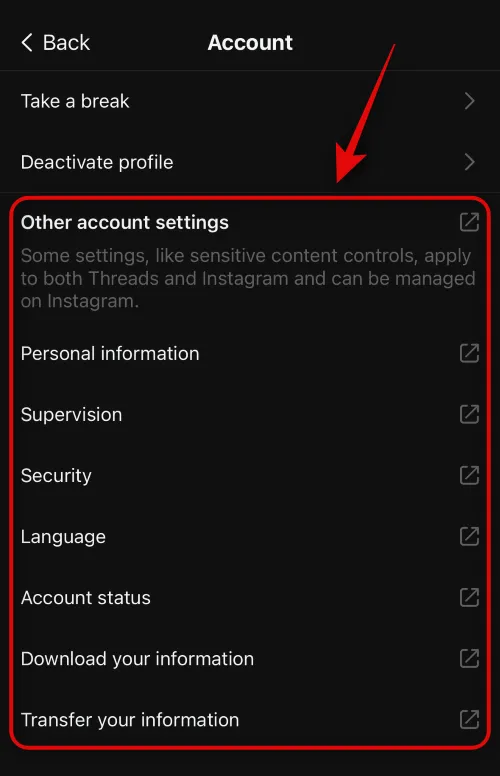
Na página Configurações, você também tem acesso às seções Ajuda e Sobre . Você pode usar a Ajuda para usar o centro de suporte para Threads. A seção Sobre pode ajudá-lo a obter informações sobre o aplicativo.
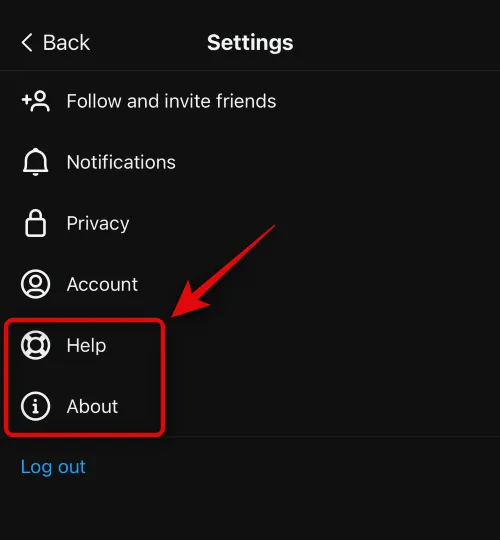
E é isso! Agora você personalizou a experiência do Threads ao seu gosto.
Esperamos que este post tenha ajudado você a personalizar facilmente suas configurações de Threads ao seu gosto. Se você enfrentar algum problema ou tiver mais perguntas, sinta-se à vontade para entrar em contato conosco usando a seção de comentários abaixo.
RELACIONADO



Deixe um comentário